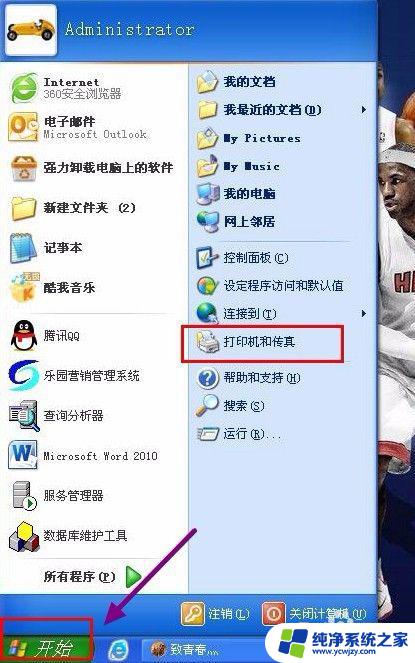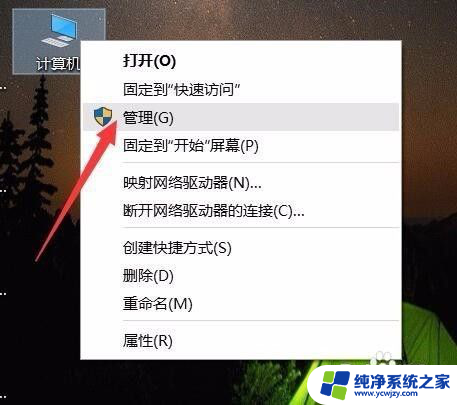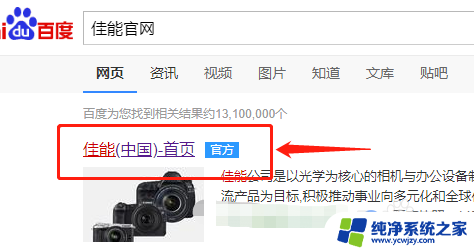win10识别出打印机并自动安装驱动,但打印机不能打印
随着技术的不断发展,Win10系统已经具备了自动识别并安装打印机驱动的功能,使得用户在安装打印机时更加便捷快捷,有时候安装完成后却发现打印机无法正常工作,这让人感到困惑和烦恼。针对这一问题,我们需要深入分析可能的原因,并采取相应的解决措施,以确保打印机可以正常工作。
具体方法:
1.造成打印机无法正常打印的重要原因是,打印机驱动未正常安装所造成的。对此需要进入“设置管理器”界面进行查看。
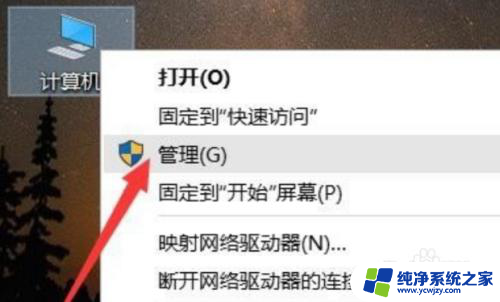
2.待打开“设备管理器”界面后,查看“打印队列”列表中的相关打印机驱动是否安装正常。如果不正常,则需要重要安装打印机驱动。
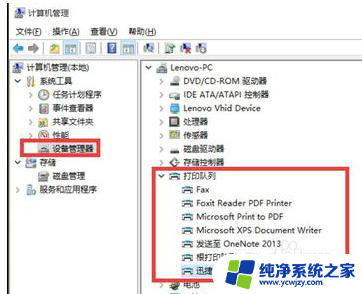
3.也可以借助相关驱动精灵或驱动人生等电脑驱动检测安装工具,尝试对电脑打印机驱动进行修复。

4.对于电脑中没有安装打印机或打印机无法正常使用的问题,还可以借助虚拟打印机来实现。
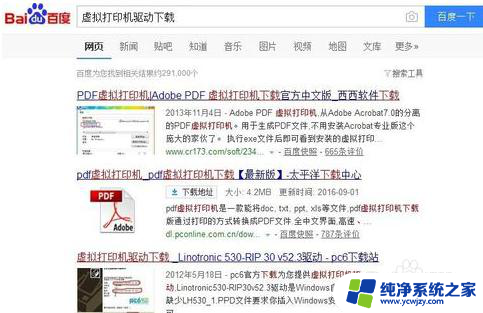
5.从百度中搜索下载相关虚拟打印机后进行安装,在正式使用前还需要对虚拟打印机进行配置。
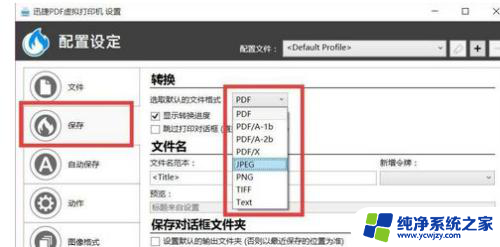
6.造成打印机无法正常工作的另一重要原因是,相关系统服务未正常开启所造成的,对此进行系统服务界面。
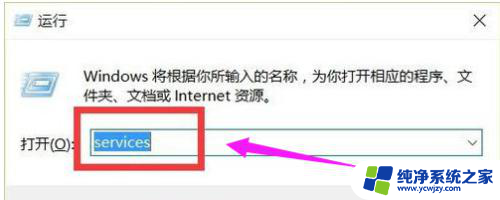
7.从打开的“系统服务“列表中,找到”Print Spooler“服务项,如果此服务没有正常开启,则直接右击选择”开启“项即可。
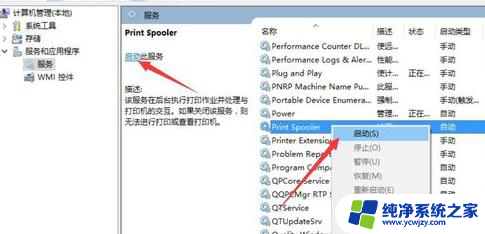
以上就是Win10识别并自动安装打印机驱动程序,但无法打印的解决方法,希望这些方法能够帮助到遇到类似问题的用户。